Formatul documentului portabil, denumit și PDF, este un format creat de Adobe care este utilizat pe scară largă în întreaga lume în prezent. Acest format nu este ușor de editat direct și se poate asigura că, indiferent de locul în care utilizatorul deschide fișierul, nu vor exista caractere gălăgioase. Prin urmare, întreprinderile, școlile etc. sunt foarte îndrăgite să folosească acest format pentru a stoca datele lor.
Criptarea fișierelor este foarte frecventă și în zilele noastre. Multe companii sunt obișnuite să folosească PDF-ul pentru a stoca datele de afaceri și adesea criptați fișierele pentru a asigura securitatea. În acest fel, fișierele nu vor fi editate, copiate și furate de persoane neautorizate. Există trei tipuri de criptare, 40, 128 și 256 biți. Cel mai sigur dintre acestea este de 256 biți, dar este și cel mai greu de spart (în caz că uitați parola). Acest articol vă va recomanda mai multe metode de mai jos, dacă știți parola și doriți pur și simplu să decriptați fișierul original sau să uitați parola și doriți să solicitați ajutor pentru a deschide fișierul securizat.
Cuprins
Metoda 1 - Deblocați un fișier PDF protejat folosind EasePDF
Metoda 2 - Ștergeți formularul de parolă Un PDF blocat cu iLovePDF
Metoda 3 - Tipărirea unui fișier PDF securizat cu Google Chrome
Metoda 4 - Deschideți un fișier PDF securizat folosind Google Drive
Metoda 1 - Deblocare PDF cu EasePDF
Mulți oameni se vor gândi mai întâi la Adobe Acrobat atunci când trebuie să editeze fișiere PDF din motivul pentru care Adobe a creat PDF, care este cu siguranță cel mai bun și cel mai profesional software. Dar Adobe Acrobat este un software plătit, iar procesul de decriptare este mai complicat decât alții. Dacă doriți doar să convertiți un fișier PDF criptat într-un fișier PDF modificabil public și care poate fi citit și aveți o parolă, puteți găsi alți editori PDF care să vă ajute, cum ar fi EasePDF.
EasePDF are atât Protect PDF cât și deblocare PDF. Când criptați fișierele, EasePDF va asigura securitatea maximă a fișierelor printr-o criptare de 256 biți. Însă utilizatorii trebuie să își marcheze parola atunci când criptați, deoarece dacă nu aveți o parolă, nu o puteți decripta cu succes. Majoritatea editorilor PDF nu pot decripta fișierele PDF fără o parolă corectă. Există două motive. Unul este să împiedici fișierele decriptate și furate de persoane neautorizate. Cealaltă este procesul de decriptare care consumă timp. Utilizatorii sunt de obicei obligați să furnizeze o parolă pentru decriptarea rapidă.
EasePDF Deblocare PDF este conceput pentru a ajuta utilizatorii să convertească rapid și ușor un fișier PDF criptat într-un fișier care poate fi editat, copiat și citit public. Deci, dacă doriți să decriptați rapid fișierele PDF, EasePDF este cu siguranță cea mai bună alegere.
Pasul 1. Accesați EasePDF prin orice browser doriți pe computere, laptopuri și telefoane mobile. Apoi, faceți clic pe pictograma „ Deblocare PDF ”.
Pasul 2. După cum vedeți, există modalități prin care puteți încărca fișierul dvs. PDF protejat. Deci trebuie doar să selectați una dintre ele pentru a încărca fișierul dvs. PDF.

Pasul 3. Înainte de a trece la pasul următor, EasePDF trebuie să confirme că este dorința dvs. de a decripta fișierul dvs. PDF, iar manipularea dvs. este legală. Trebuie să bifați caseta corespunzătoare și să faceți clic pe „ Deblocare PDF ” pentru a continua pasul următor.

Pasul 4. În acest pas, EasePDF va cere să introduceți parola corectă pentru a o ajuta să o decriptați rapid. Dacă nu puteți furniza parola corectă, nu puteți trece la pasul următor.
Pasul 5. Dacă ați introdus parola corectă, trebuie doar să așteptați decriptarea. Nu va dura mult timp pentru a termina pasul. După decriptare, puteți descărca PDF-ul nou și deblocat.
Metoda 2 - Ștergeți parola din PDF cu iLovePDF
Cu atât de mulți editori PDF online și offline, nu toți editorii PDF nu pot decripta un fișier PDF securizat fără o parolă corectă. iLovePDF este, de asemenea, o soluție PDF online iLovePDF cu mai mult de 20 de instrumente. Se descurcă bine în Merge PDF, Split PDF și Compress PDF. În plus, are câteva instrumente interesante, cum ar fi adăugarea filigranelor și a numerelor de pagină în fișierele PDF. Cu toate acestea, Deblocare PDF este de asemenea apreciativă. iLovePDF este excelent în acest sens. Poate ajuta utilizatorii să deblocheze fișiere PDF fără parole. Cu toate acestea, nu poate garanta un succes de decriptare 100% și, în acest proces, va dura mai mult timp pentru a decripta decât cei care au parole.
Toate instrumentele de la iLovePDF sunt libere de utilizat. Cu toate acestea, iLovePDF are unele limitări, precum fiecare fișier nu poate depăși 15 MB. În ceea ce privește prețul iLovePDF, trebuie doar să vă înregistrați, atunci toate instrumentele pot fi utilizate gratuit, dar există anumite restricții. Și dacă cumpărați serviciul lor, versiunea Premium Web costă doar 48 USD pe an, 6 dolari pe lună. Premium Pro Desktop + versiunea Web este ceva mai scumpă, care va costa 72 USD pe an, 9 dolari pe lună.
Pasul 1. În primul rând, trebuie să accesați iLovePDF pentru a introduce „ Deblocare PDF ”.
Pasul 2. La fel ca EasePDF, puteți avea, de asemenea, modalități de a încărca fișierul dvs. PDF blocat. Puteți selecta cea mai bună și potrivită modalitate de a încărca fișierul dvs. PDF.
Pasul 3. În acest pas, consultați bara de prompt din dreapta și vi se va anunța să faceți clic pe butonul „ Deblocare PDF ” de mai jos.

Pasul 4. Acum așteptați decriptarea. Fișierul dvs. PDF securizat va fi decriptat de serverul iLovePDF foarte curând.
Pasul 5. Descărcați noul fișier PDF pentru a termina manipularea.
Metoda 3 - Tipărirea unui fișier PDF securizat cu Google Chrome
Acest lucru poate părea ridicol, dar este foarte util și vă poate salva eficient fișierele PDF criptate în unul deblocat. Premisa este că trebuie să descărcați Google Chrome și poate funcționa normal. Acest proces este echivalent cu deschiderea PDF-ului prin deblocare și apoi salvarea acestuia în noul PDF. Trebuie să redenumiți fișierul după criptare. În trecut, am avut și articole despre conversia PDF în documente Word prin Google Docs, ceea ce este similar cu această metodă.
De menționat că, acest proces trebuie făcut pe un computer desktop și nu poate fi pe o tabletă sau dispozitiv smartphone.
Pasul 1. Deschideți Google Chrome. Deschideți-l și nu trebuie să deschideți o altă pagină.
Pasul 2. Deschideți folderul în care se află fișierul dvs. PDF și pregătiți-vă să încărcați fișierul.
Pasul 3. Glisați și fixați fișierele în Google Chrome. Așa este, nu ezitați să trageți direct în orice spațiu gol din browser. Veți vedea că Google Chrome vă citește fișierele foarte curând.
Pasul 4. Apoi, după ce Google Chrome termină citirea fișierului dvs., va apărea o casetă de intrare care vă va cere să introduceți parola. În acest moment trebuie doar să introduceți parola corectă a fișierului dvs. PDF.
Pasul 5. În sfârșit, faceți clic pe pictograma „ Tipărire ” care se află în colțul superior dreapta al site-ului și selectați „ Salvați ca PDF ” pentru a descărca fișierul dvs. PDF.
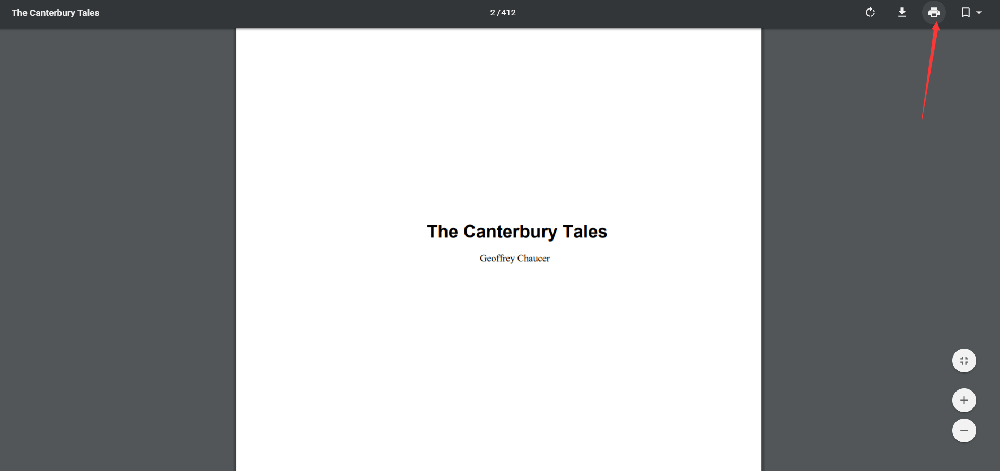
Metoda 4 - Deschideți un fișier PDF securizat folosind Google Drive
Încă o dată, vom reprezenta un alt mod foarte interesant de a debloca fișiere PDF cu Google online gratuit. De data aceasta, instrumentul pe care l-am folosit se numește Google Drive . Acest instrument este liber de utilizat, la fel ca Google Chrome. Dacă sunteți utilizator Google, vă puteți simți liber să alegeți Metoda 3 sau Metoda 4 pentru a elimina parola din fișierul dvs. PDF. Nu este nevoie să pierdeți timpul căutând modalități de deblocare a fișierelor PDF din alte surse, să începem cu instrumentele existente!
Această metodă este cea mai bună pentru fișierele care sunt salvate în cloud. Desigur, puteți încărca fișiere și pe Google Drive înainte de a dori să îl deblocați.
Pasul 1. În primul rând, deschideți și conectați-vă contul Google Drive .
Pasul 2. Faceți clic pe pictograma „ Setări ” din partea stângă sus a paginii și bifați așa cum este arătat.
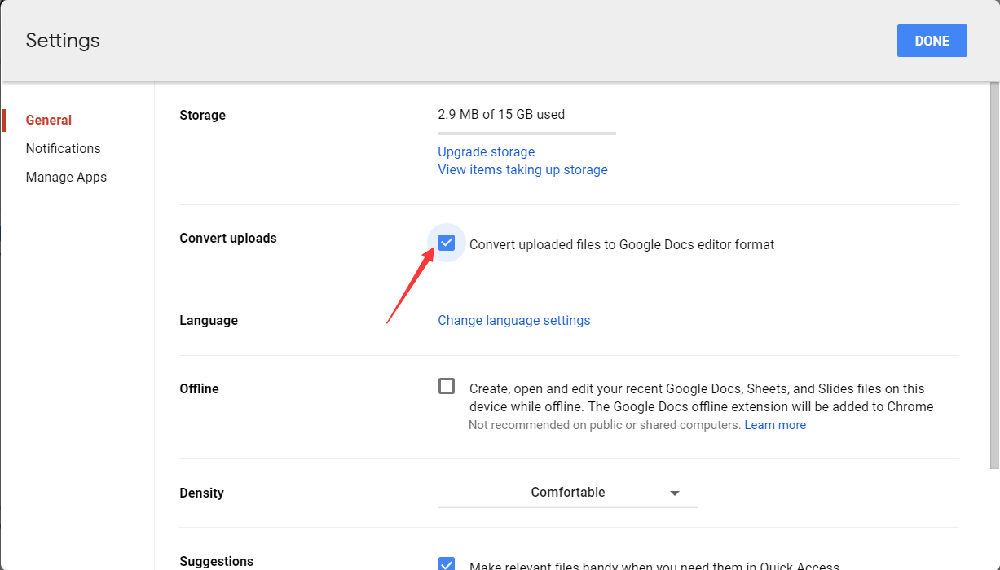
Pasul 3. Selectați fișierul țintă, faceți clic dreapta pe el și selectați " Preview ".
Pasul 4. PDF-ul dvs. va fi deschis de Google Docs, dar înainte de a-l deschide, trebuie să introduceți parola. Apoi faceți clic pe „ Trimiteți ”.
Pasul 5. Faceți clic pe pictograma „ Tipărire ” și selectați „ Salvați ca PDF ” pentru a avea fișierul dvs. PDF deblocat.
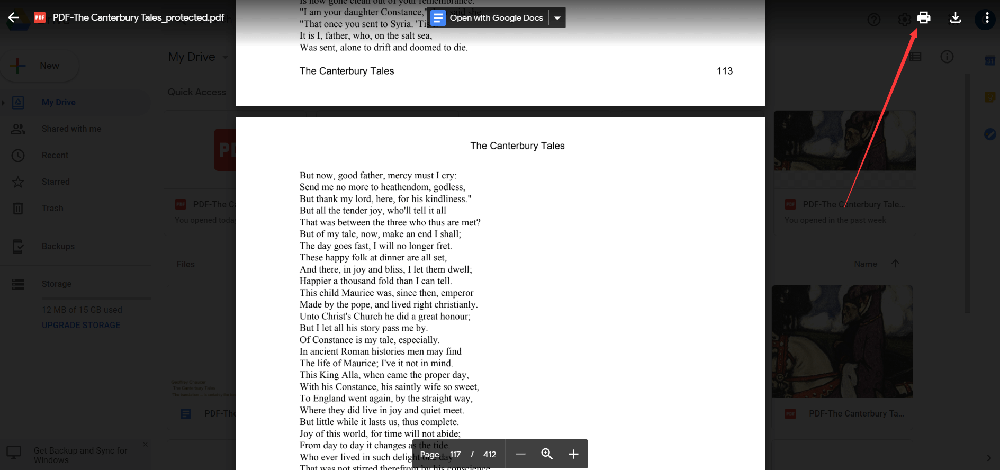
Concluzie
Mai sus este despre cum să decriptați un fișier PDF. Pentru a selecta Metoda 3 și Metoda 4, trebuie să faceți clic pe Print și să salvați fișierul ca nou fișier PDF. Dacă alegeți Metoda 1 și Metoda 2, trebuie doar să o decriptați direct, apoi să descărcați fișierul PDF care a fost deblocat. Dacă mai aveți întrebări, vă rugăm să nu ezitați să ne contactați .
A fost de ajutor articolul? Multumim pentru feedback-ul dvs!
DA Sau NU
































cometariu